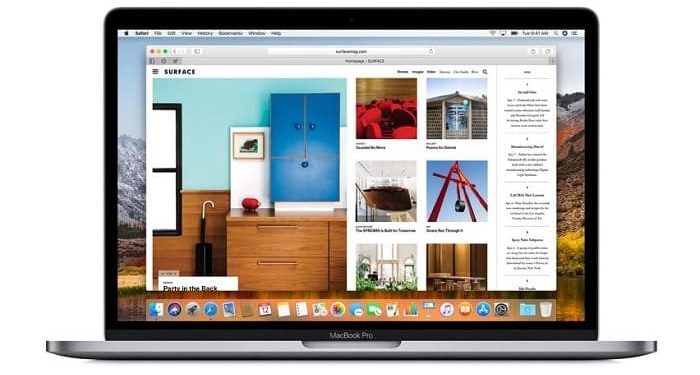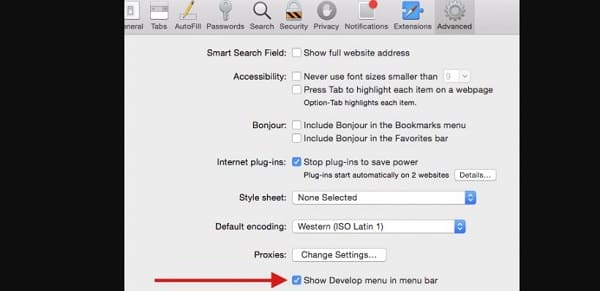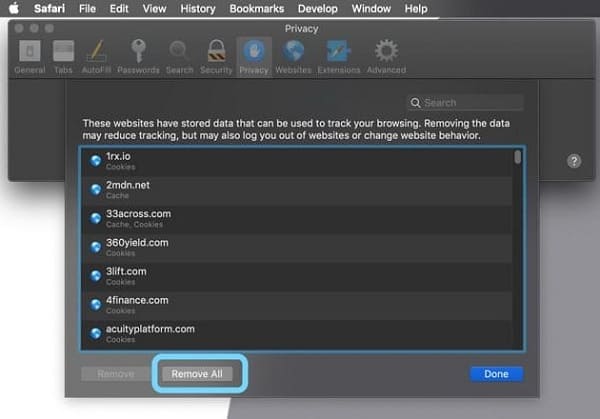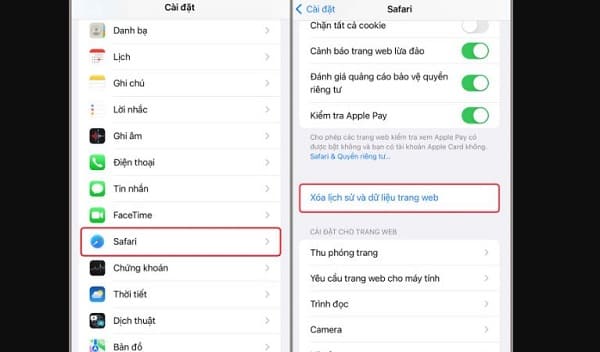Safari không hiển thị hình ảnh trên máy Mac đang là sự cố mà bạn phải đối diện? Trùm Thủ Thuật đã có những cách khắc phục hiệu quả để giúp “Táo khuyết” trong trường hợp này rồi đấy nhé!
Dù sử dụng Safari hay bất cứ trình duyệt nào khác, việc xem ảnh trên trình duyệt là hết sức phổ biến và quan trọng. Do đó, thật khó chịu khi Safari không hiển thị hình ảnh trên máy Mac cũng như iPhone. Vậy nên, bật chế độ hiện hình ảnh của trình duyệt Safari là thủ thuật đang được khá nhiều người dùng Táo khuyết tìm kiếm hiện nay. Đừng vội lo, Trùm Thủ Thuật sẽ giúp bạn khắc phục tình trạng Safari không hiển thị hình ảnh nhanh chóng.

Hướng dẫn cách fix lỗi Safari không hiển thị hình ảnh trên máy Mac và iPhone
Khi Safari ngừng hiển thị hình ảnh trên trình duyệt thì hẳn là một rắc rối lớn. Nhưng đây lại là trình duyệt phổ biến trên iPhone/Macbook nên chắc chắn khá nhiều bạn đau đầu với sự cố này. Áp dụng ngay các thủ thuật máy tính dưới đây để khắc phục nha.
Khắc phục lỗi Safari không hiển thị hình ảnh trên máy Mac
Với việc Safari ngưng hiển thị hình ảnh trên máy tính Macbook, có cách để bạn giải quyết như sau:
1/ Xóa lịch sử của Safari
Mỗi khi trình duyệt Safari bị lỗi nào đó, xóa bộ nhớ cache là thủ thuật khác hữu ích giúp người dùng khắc phục sự cố. Vậy nên, bạn hãy thử thực hiện và kiểm tra xem hình ảnh đã được hiển thị trở lại hay chưa.
- B1: Mở Safari > Nhấn qua tab Lịch sử (History) > Chọn (Clear History).
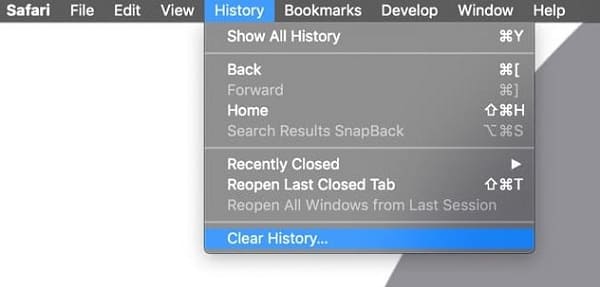
- B2: Chọn khoảng thời gian bạn cần xóa lịch sử là được.
2/ Xóa bộ nhớ cache và bật hiển thị hình ảnh trên Safari
- B1: Bạn nhấn tổ hợp phím Command + Comma hoặc nhấn vào Safari > Chọn Preferences.
- B2: Nhấn chọn vào tab Nâng cao (Advanced) > Tick chọn vào dòng Hiển thị Menu Phát triển trong Thanh Menu (Show Develop Menu in Menu Bar). Sau khi bật mục này thì Safari sẽ xuất hiện tab Phát triển (Develop).
- B3: Nhấn vào tab Develop và chọn Empty Cache trong danh sách sổ xuống.
- B4: Kiểm tra xem 2 mục Vô hiệu hóa Hình ảnh (Disable Images) và Vô hiệu hóa Javascript (Disable Javascript) có được chọn hay không? Nếu có, đây là nguyên nhân bạn không xem được ảnh. Hãy đảm bảo rằng 2 mục này không được chọn nhé.
- B5: Tiếp tục quay trở lại Safari > Tùy chọn (Preferences) > Quyền riêng tư (Privacy).
- B6: Lúc này, bạn nhấn vào dòng “Quản lý dữ liệu trang web” (Manage Website Data).
- B7: Cuối cùng, bạn nhấn chọn Xóa tất cả (Remove All) là xong.
Hướng dẫn cách khắc phục safari không hiện ảnh trên iPhone
Với iPhone, bạn cũng thực hiện Xóa cache của Safari như sau: Bạn vào Cài đặt > Safari > Xóa lịch sử và dữ liệu trang web. Khởi động lại Safari và kiểm tra xem hình ảnh đã hiển thị hay chưa. Nếu vẫn xảy ra lỗi, bạn thực hiện bước tiếp theo nhé!
Cách bật chế độ hình ảnh của trình duyệt trên iPhone: Nhấn vào Safari ở góc trên bên trái của màn hình > Chọn Preferences > Chọn tab “Websites” (Trang web) khi cửa sổ hiện lên > Nhấn vào tùy chọn Images (Hình ảnh) > Nhấn chọn On ở dòng “When visiting other websites” (Khi truy cập các trang web khác) là xong. Sau đó, quay trở lại Safari là bạn đã thấy hình ảnh được hiển thị.
Một số lưu ý:
- Việc Safari không hiển thị hình ảnh, còn là do hình ảnh đó bị lỗi nên mới không hiển thị được. Vậy nên, bạn có thể mở trang web hoặc hình ảnh khác để kiểm tra.
- Chưa dừng lại ở đó, mỗi trang web riêng còn có cách cài đặt hiển thị hình ảnh riêng. Ví dụ như hình ảnh bạo lực, 18+ sẽ đươc trang web ẩn và bạn phải nhấn vào đó mới hiển thị chẳng hạn. Tùy vào trang web bạn mở, hãy tìm hiểu các mở hình ảnh riêng của web đó nha.
Safari không hiển thị hình ảnh trên máy Mac/iPhone? Chúc bạn khắc phục thành công với những thủ thuật được mình chia sẻ nha.
THEO DÕI THÊM